DNW(下载)驱动程序是用于在Linux操作系统中向开发板传输文件的便捷工具。接下来,我会逐一阐述在Linux系统中安装DNW驱动的具体步骤。
驱动下载
首先,需寻觅适宜的DNW驱动。可浏览诸如GitHub等知名的开源社区,众多开发者在此分享他们改进后的DNW驱动资源。这些资源中的驱动版本往往更新,且稳定性较高。下载时,务必挑选与自用Linux系统版本相匹配的驱动,以免发生兼容性问题。
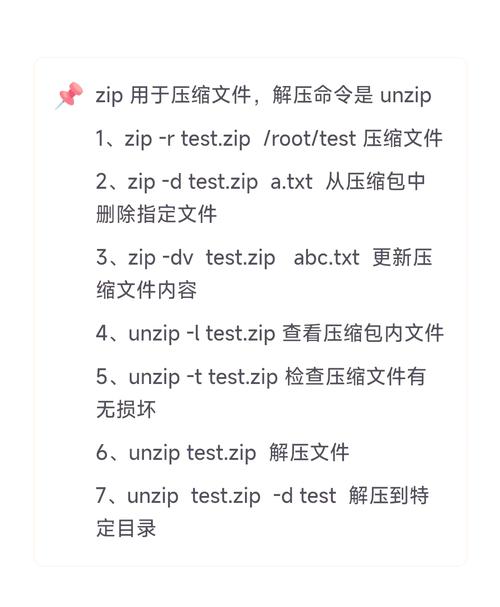
下载完毕后,请将压缩包存放在你便于查找的位置,比如个人主文件夹中。接下来,运用解压指令对它进行解压。若文件为.tar.gz格式linux dnw驱动安装,可执行tar -zxvf 文件名.tar.gz这一命令。解压成功后,你将能直接看到其中的驱动源码文件。
依赖检查
在安装DNW驱动之前,先确认系统里是否已安装了所需的库和工具。其中,GCC编译器是必须的,它能将驱动源码转换成可执行的文件。你可以在终端输入gcc --version来查看是否已经安装了GCC。若未进行安装,便需借助系统自带的软件包管理器,例如在Ubuntu系统中,可以通过执行sudo apt-get install gcc这一指令来进行gcc的安装。
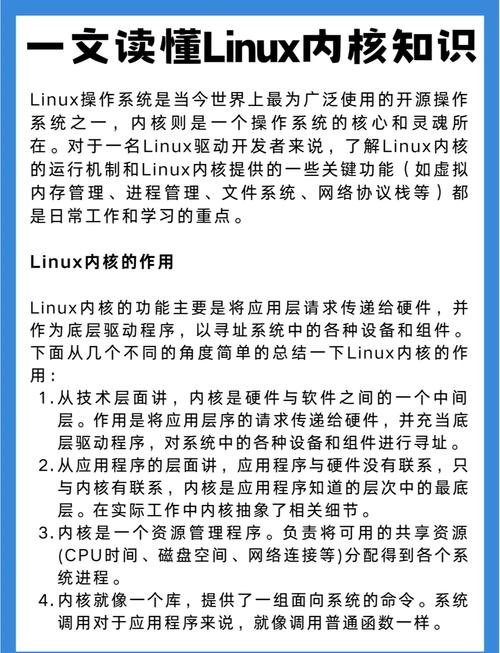
此外深度linux系统,libusb库同样关键,它为USB设备的操作提供了必要支撑。安装时,也需借助系统自带的软件包管理器。在Fedora系统里,你可以通过执行sudo dnf install libusb-devel这条命令来完成。只有确保相关依赖都安装妥当,才能确保驱动程序的编译和安装过程顺利进行。
源码编译
进入先前解压的驱动源码所在文件夹。通常,该文件夹中会包含一个名为Makefile的文件。在命令行中输入make指令后,系统将依照Makefile中的规定启动源码的编译过程。编译过程中,可能会显示一些信息。若出现错误提示,需仔细阅读错误信息,以定位并解决问题。
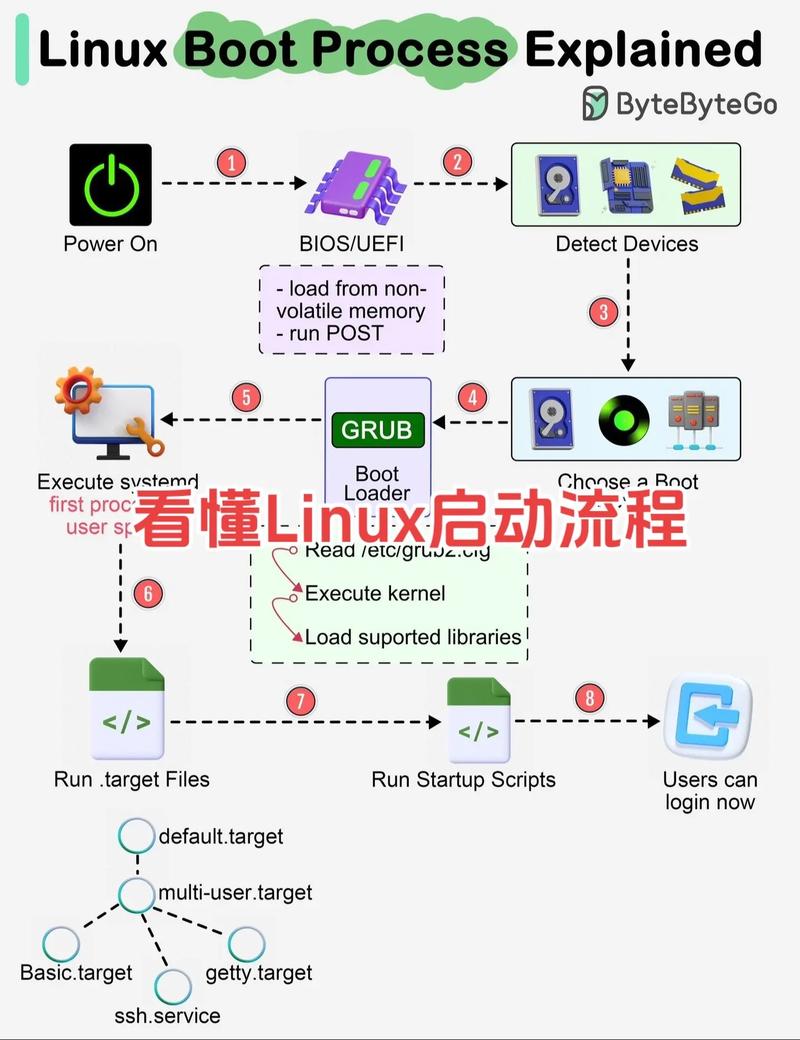
编译成功后,将在当前目录中创建若干编译产物文件。这些文件构成了后续安装所需的核心组件。若编译过程未能成功,通常是因为依赖的库尚未安装或源码存在缺陷。遇到此类情况,需依据错误提示采取相应的解决措施。
设备识别
将USB设备接入Linux系统,暂不安装驱动。在终端执行lsusb指令,此命令可展示系统已识别的USB设备详情。检查是否能识别到你的开发板,若出现相应设备ID,则表示硬件连接无误。
使用dmesg命令来查阅系统日志,日志中会记录USB设备的连接与识别详情。通过这些信息linux dnw驱动安装,我们可以核实设备的挂载状态,保证设备能在系统中正确识别,以便为驱动程序的安装做好铺垫。
驱动安装

驱动编译完毕并确认设备能够被识别,便可以着手安装驱动。通过执行make install指令,将编译完成的驱动安装至系统之中。安装时,系统可能需要您输入管理员密码。安装成功后,别忘了更新系统中的驱动加载设置。
某些Linux系统版本要求,对/etc/udev/rules.d/目录中的规则文档进行编辑,增加设备识别的指令。通过此操作,系统在启动时能够自动装载DNW驱动。完成配置后,需重启系统以确保设置得以应用。
验证测试
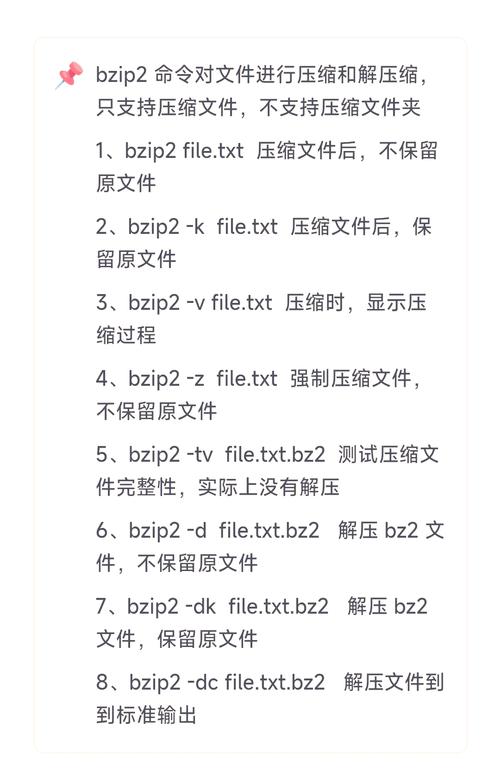
系统重启完毕,再用lsusb指令检查设备识别状态,此时应能发现DNW驱动已顺利安装。随后,可以编写一个简易的测试脚本,运用DNW工具向开发板发送文件。
文件传输若顺利完成,便说明DNW驱动已成功安装。若在测试阶段遭遇问题,需重新审视先前步骤,确认是否有所疏漏或配置不当之处。
在安装Linux DNW驱动时中标麒麟linux,你是否遇到了什么困难?请不要忘记点赞并转发这篇文章。
